Gestisci gruppi
 Suggerisci modifiche
Suggerisci modifiche


Gestisci i tuoi gruppi di tenant in base alle tue esigenze per visualizzare, modificare o duplicare un gruppo e altro ancora.
-
Hai effettuato l'accesso al Tenant Manager tramite un"browser web supportato" .
-
Appartieni a un gruppo di utenti che ha il"Permesso di accesso root" .
Visualizza o modifica il gruppo
È possibile visualizzare e modificare le informazioni di base e i dettagli per ciascun gruppo.
-
Selezionare GESTIONE ACCESSI > Gruppi.
-
Esaminare le informazioni fornite nella pagina Gruppi, che elenca le informazioni di base per tutti i gruppi locali e federati per questo account tenant.
Se l'account tenant dispone dell'autorizzazione Usa connessione federazione griglia e si stanno visualizzando i gruppi sulla griglia di origine del tenant:
-
Un messaggio banner indica che se modifichi o rimuovi un gruppo, le modifiche non verranno sincronizzate con l'altra griglia.
-
Se necessario, un messaggio banner indica se i gruppi non sono stati clonati nel tenant sulla griglia di destinazione. Puoiriprovare un clone di gruppo che ha fallito.
-
-
Se vuoi cambiare il nome del gruppo:
-
Selezionare la casella di controllo per il gruppo.
-
Seleziona Azioni > Modifica nome gruppo.
-
Inserisci il nuovo nome.
-
Seleziona Salva modifiche.
-
-
Se desideri visualizzare maggiori dettagli o apportare modifiche aggiuntive, procedi in uno dei seguenti modi:
-
Selezionare il nome del gruppo.
-
Seleziona la casella di controllo per il gruppo e seleziona Azioni > Visualizza dettagli gruppo.
-
-
Esaminare la sezione Panoramica, che mostra le seguenti informazioni per ciascun gruppo:
-
Nome da visualizzare
-
Nome univoco
-
Tipo
-
Modalità di accesso
-
Permessi
-
Politica S3
-
Numero di utenti in questo gruppo
-
Campi aggiuntivi se l'account tenant dispone dell'autorizzazione Usa connessione federazione griglia e si sta visualizzando il gruppo sulla griglia di origine del tenant:
-
Stato della clonazione, Riuscito o Fallito
-
Un banner blu che indica che se modifichi o elimini questo gruppo, le tue modifiche non verranno sincronizzate con l'altra griglia.
-
-
-
Modificare le impostazioni del gruppo secondo necessità. Vedere"Creare gruppi per un tenant S3" E"Creare gruppi per un tenant Swift" per i dettagli su cosa inserire.
-
Nella sezione Panoramica, modifica il nome visualizzato selezionando il nome o l'icona di modifica
 .
. -
Nella scheda Autorizzazioni gruppo, aggiorna le autorizzazioni e seleziona Salva modifiche.
-
Nella scheda Criteri di gruppo, apportare le modifiche desiderate e selezionare Salva modifiche.
-
Se si sta modificando un gruppo S3, è possibile selezionare facoltativamente un criterio di gruppo S3 diverso oppure immettere la stringa JSON per un criterio personalizzato, a seconda delle necessità.
-
Se stai modificando un gruppo Swift, seleziona o deseleziona facoltativamente la casella di controllo Amministratore Swift.
-
-
-
Per aggiungere uno o più utenti locali esistenti al gruppo:
-
Selezionare la scheda Utenti.
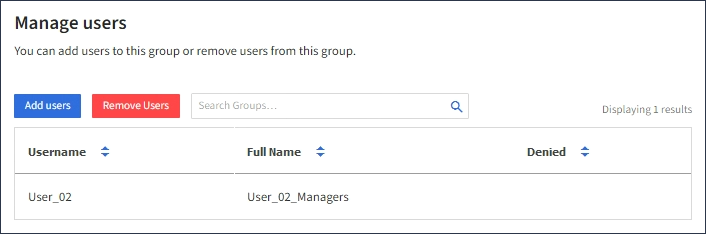
-
Seleziona Aggiungi utenti.
-
Seleziona gli utenti esistenti che desideri aggiungere e seleziona Aggiungi utenti.
In alto a destra appare un messaggio di conferma.
-
-
Per rimuovere gli utenti locali dal gruppo:
-
Selezionare la scheda Utenti.
-
Seleziona Rimuovi utenti.
-
Seleziona gli utenti che vuoi rimuovere e seleziona Rimuovi utenti.
In alto a destra appare un messaggio di conferma.
-
-
Conferma di aver selezionato Salva modifiche per ogni sezione modificata.
Gruppo duplicato
È possibile duplicare un gruppo esistente per creare nuovi gruppi più rapidamente.

|
Se l'account del tenant dispone dell'autorizzazione Usa connessione federazione griglia e si duplica un gruppo dalla griglia di origine del tenant, il gruppo duplicato verrà clonato nella griglia di destinazione del tenant. |
-
Selezionare GESTIONE ACCESSI > Gruppi.
-
Seleziona la casella di controllo relativa al gruppo che desideri duplicare.
-
Selezionare Azioni > Duplica gruppo.
-
Vedere"Creare gruppi per un tenant S3" O"Creare gruppi per un tenant Swift" per i dettagli su cosa inserire.
-
Seleziona Crea gruppo.
Riprova a clonare il gruppo
Per riprovare una clonazione non riuscita:
-
Selezionare ciascun gruppo che indica (Clonazione non riuscita) sotto il nome del gruppo.
-
Selezionare Azioni > Clona gruppi.
-
Visualizza lo stato dell'operazione di clonazione dalla pagina dei dettagli di ciascun gruppo che stai clonando.
Per ulteriori informazioni, vedere"Clona gruppi tenant e utenti" .
Elimina uno o più gruppi
È possibile eliminare uno o più gruppi. Gli utenti che appartengono solo a un gruppo eliminato non potranno più accedere a Tenant Manager o utilizzare l'account tenant.

|
Se l'account tenant dispone dell'autorizzazione Usa connessione federazione griglia e si elimina un gruppo, StorageGRID non eliminerà il gruppo corrispondente sull'altra griglia. Se è necessario mantenere sincronizzate queste informazioni, è necessario eliminare lo stesso gruppo da entrambe le griglie. |
-
Selezionare GESTIONE ACCESSI > Gruppi.
-
Seleziona la casella di controllo per ogni gruppo che desideri eliminare.
-
Selezionare Azioni > Elimina gruppo o Azioni > Elimina gruppi.
Viene visualizzata una finestra di dialogo di conferma.
-
Selezionare Elimina gruppo o Elimina gruppi.


